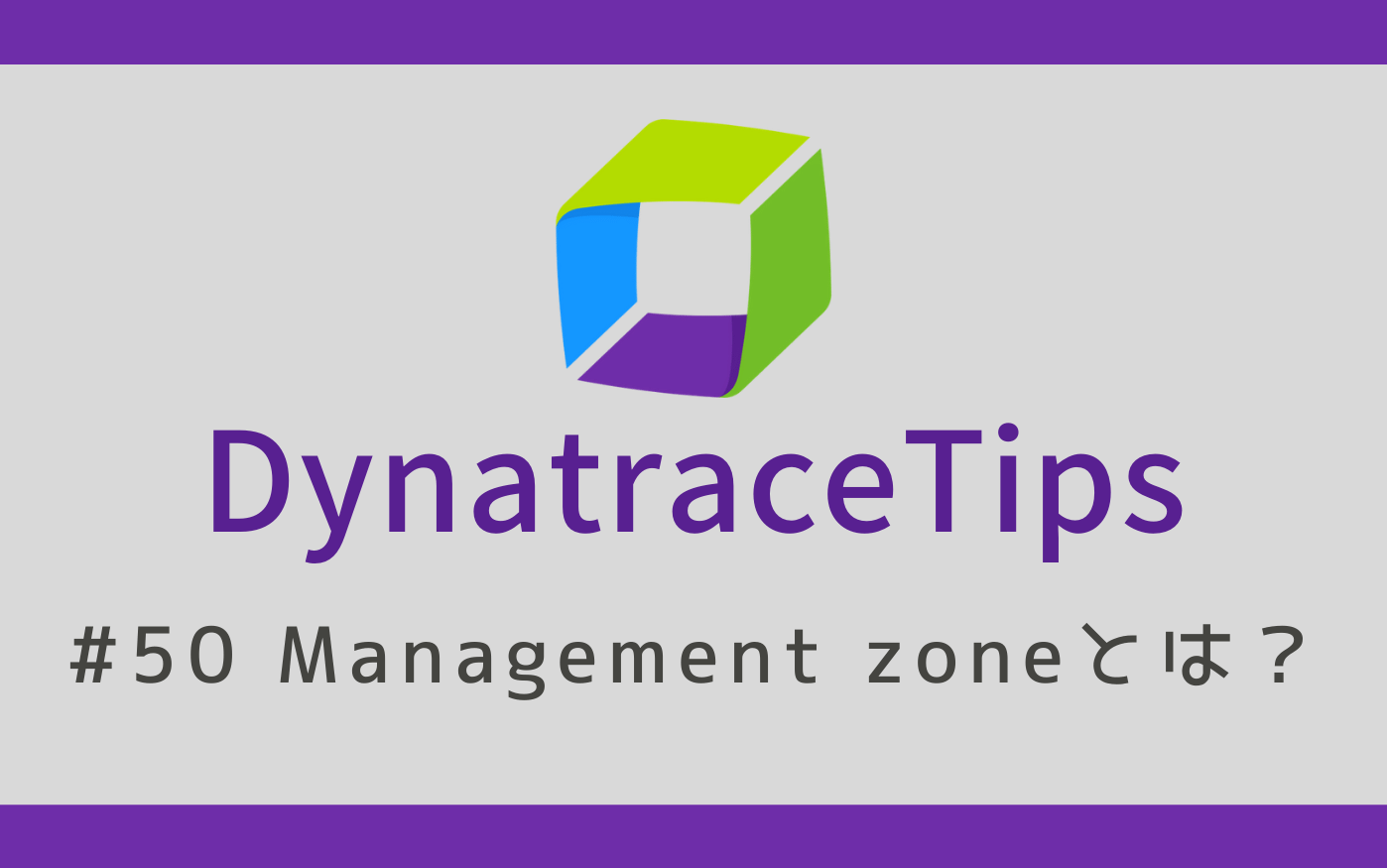目次
開く
皆さまこんにちは、IIMサポートチームです。
このブログではDynatraceのTips等、
気軽に読めて皆さまのお役に立てるようなコンテンツを配信してます。
今回は Management zoneとは? をテーマとした内容です。
利用すればするほど、その便利さを実感できる機能ですので、ぜひお読みいただけますと幸いです。
*文中、斜体になっている単語はDynatrace画面上/ドキュメント内で使用される用語となります
例)Service、Host など
*青色の色掛部分は操作対象のボタンを表しています
Management zone について
Management zone は、Dynatrace Environment 内のEntity をゾーニングするための機能です。
Management zone を利用することで、アカウントの参照範囲を制限したり、設定権限を特定のManagement zone のみに有効とすることができるようになります。
複数のManagement zone に対して参照権限がある場合も、Management zone で参照範囲をフィルタリングすることで、より効果的にデータの参照・分析が可能です。
Management zone 利用に適している環境
Management zone の利用に適している環境は、主に以下です。
-
アカウント単位で参照範囲や設定範囲を制限したい環境
-
複数システム導入済みの環境でデータ参照の効率化を実現したい環境
上記に当てはまらない場合でも、Management zone は非常に便利な機能ですので、設定していただくことをおススメします。
Management zone の利用例
アカウント単位で参照範囲や設定範囲を制限したい環境( Account settings )
権限の付与は、アカウントに対してGroup を割り当てることで行われます。
アカウントに割り当てるGroup を事前に作成し、それをアカウントに設定をしていく流れとなります。
右の画像は、Group の権限設定画面です。[SAMPLE-APP] というManagement zone に "View environment"という権限を付与しています。
このGroup を割り当てたアカウントは、[SAMPLE-APP] のEntity を参照できる状態になります。
このような形で、アカウントごとの参照範囲や設定範囲の設定が可能です。
※アカウントの権限設定を行うためには、以下権限を持つアカウントである必要があります。
必要な権限:Account permission > View and manage users and groups
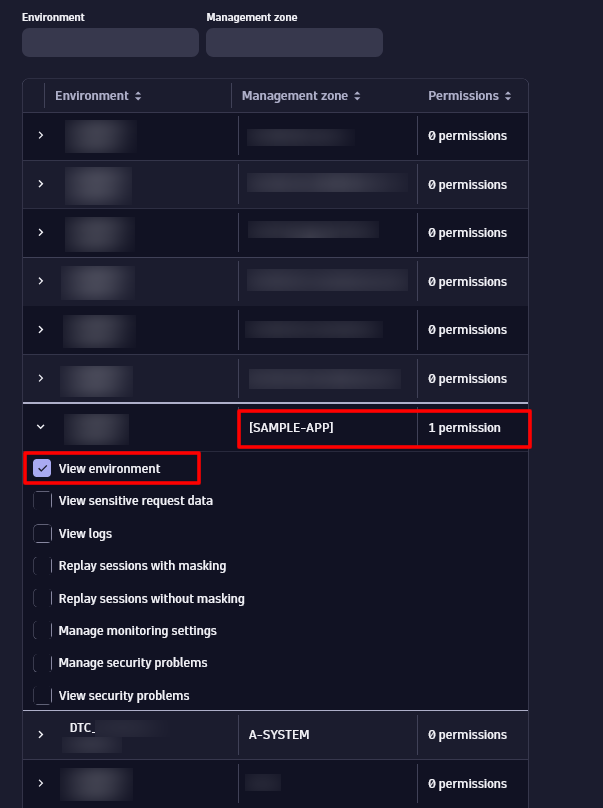
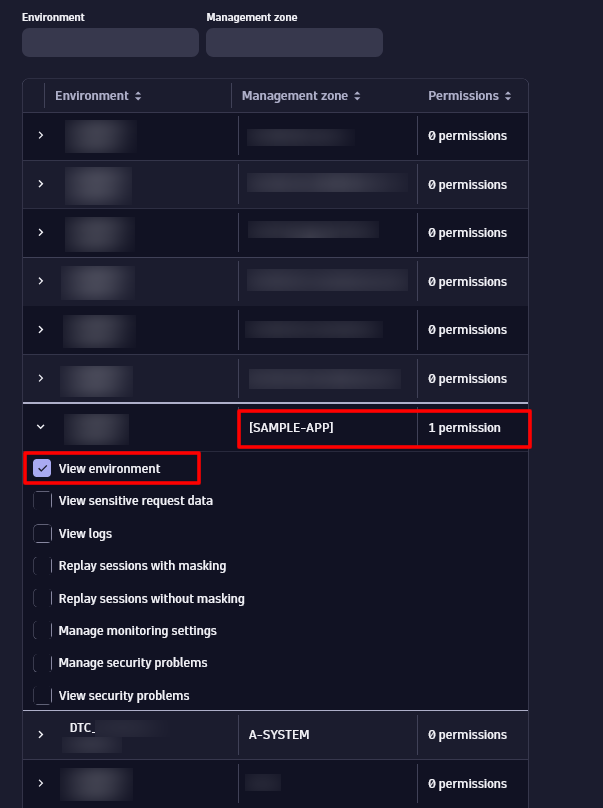
#50-Account settingsにてManagement Zone指定
複数システム導入済みの環境でデータ参照の効率化を実現したい環境
例えば、Data explorer を使ってService ごとのRequest count を表示させるグラフを作ってみます。
この時、Management zone フィルターを使わない状態でデータを参照すると、複数のシステムのデータが混ざっており、システムの傾向を確認することが困難です。
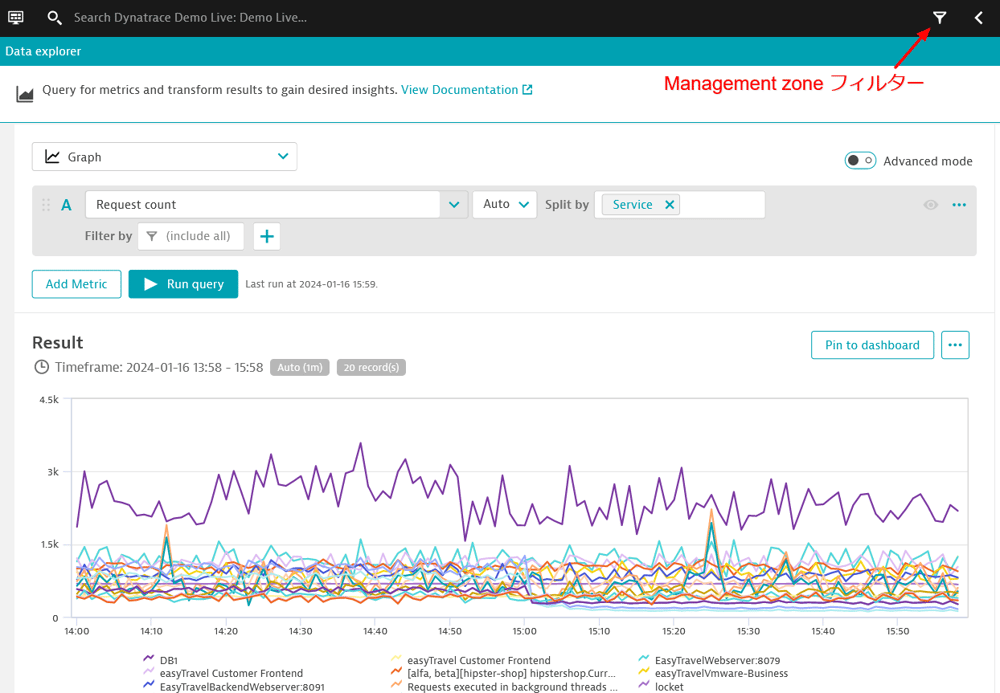
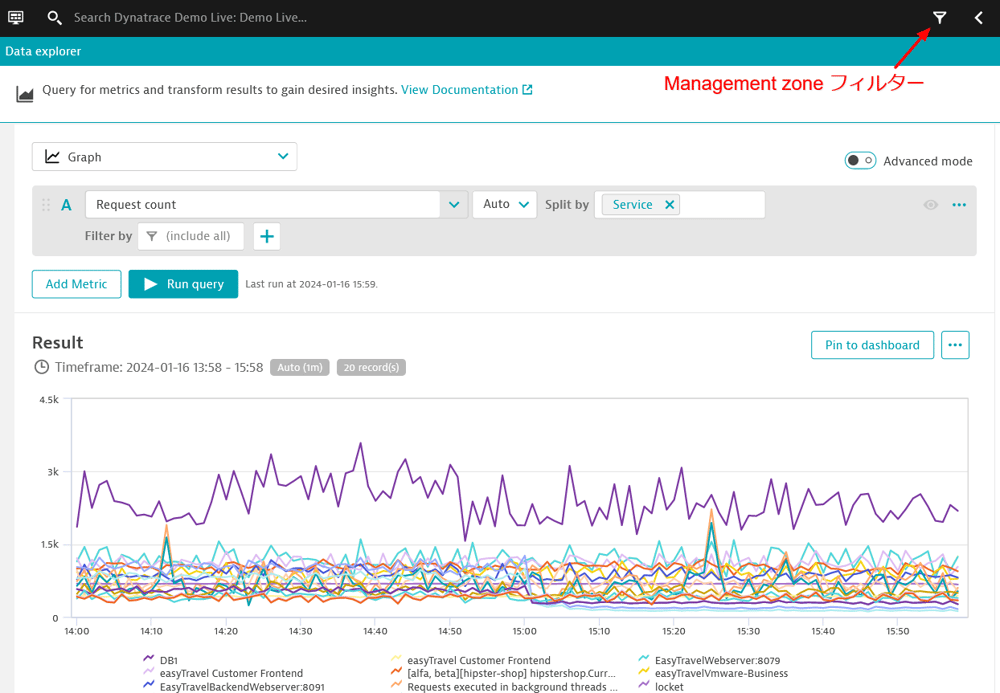
#50-Data explorerでのManagement Zone指定
そこで、Management zone フィルターを使うと、簡単に対象を絞り込んで、データを参照可能です。
絞り込むまでのグラフと比較すると、傾向の確認を行いやすくなっています。
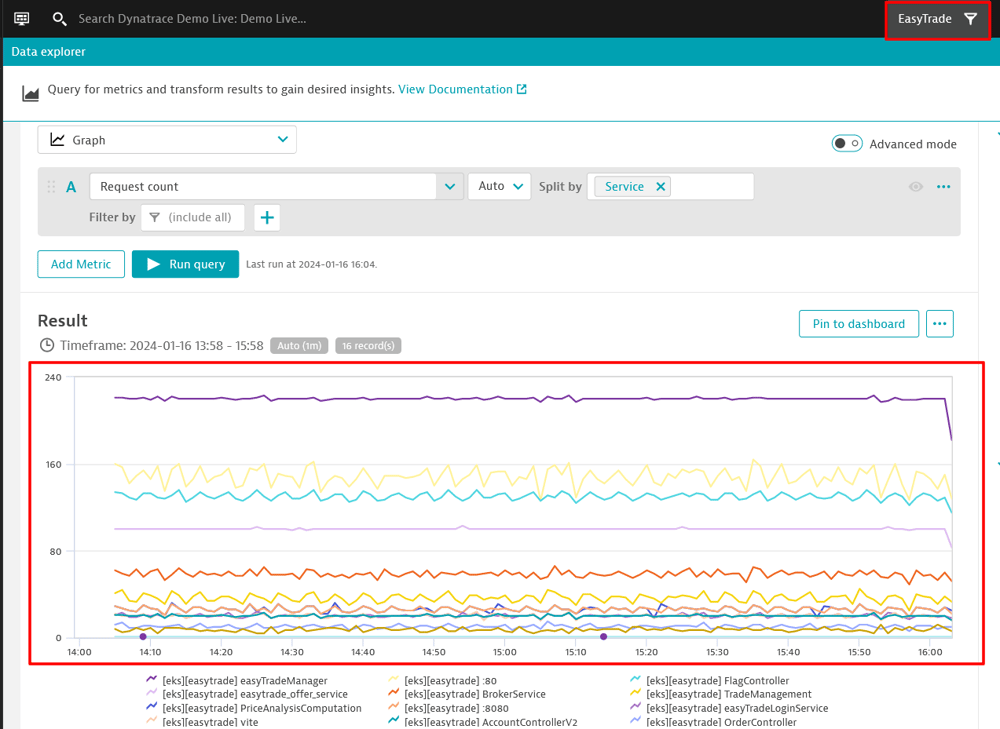
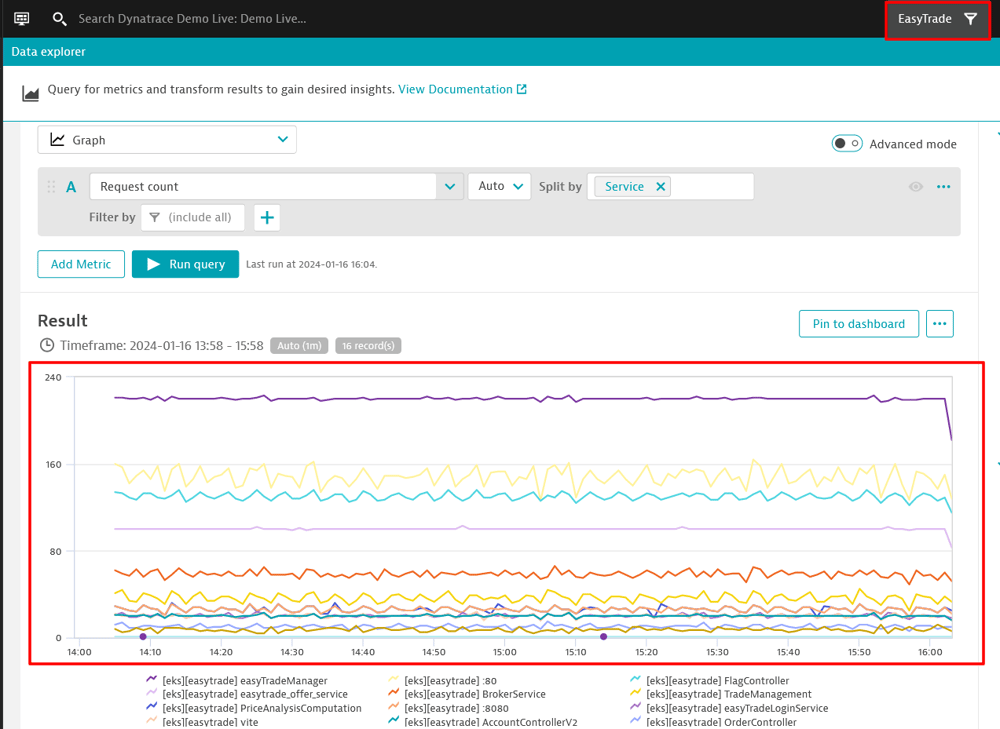
#50-Management Zoneでフィルタリング後のデータ
その他の例 : Maintenance window などの設定で、フィルターとして利用
#43 メンテナンス時にProblemの発生を抑止する方法 の記事でもご紹介をしておりますが、設定の適用範囲をManagement zone でフィルタリングできる場合があります。
以下の画像は、Maintenance window の対象を[SAMPLE-APP] というManagement zone に属するHost のみにフィルタリングを行う設定画面です。
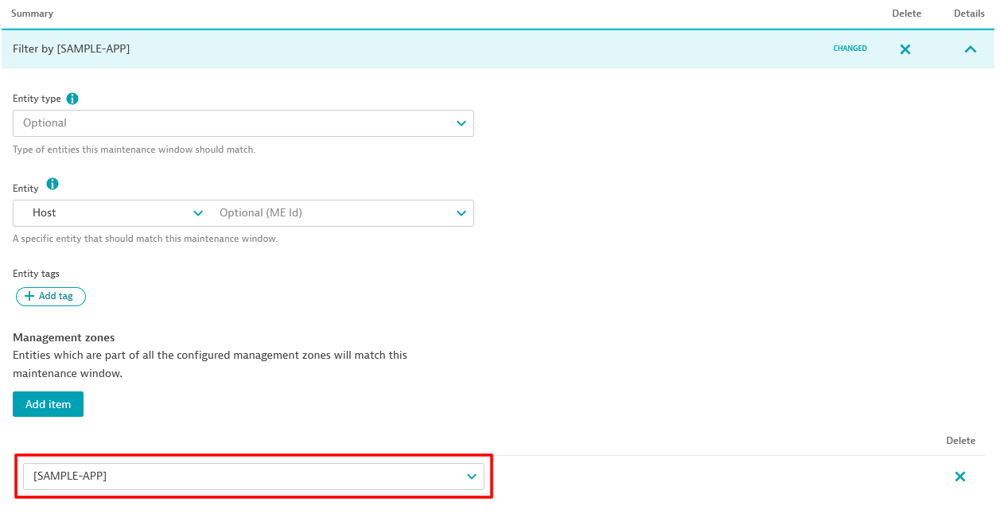
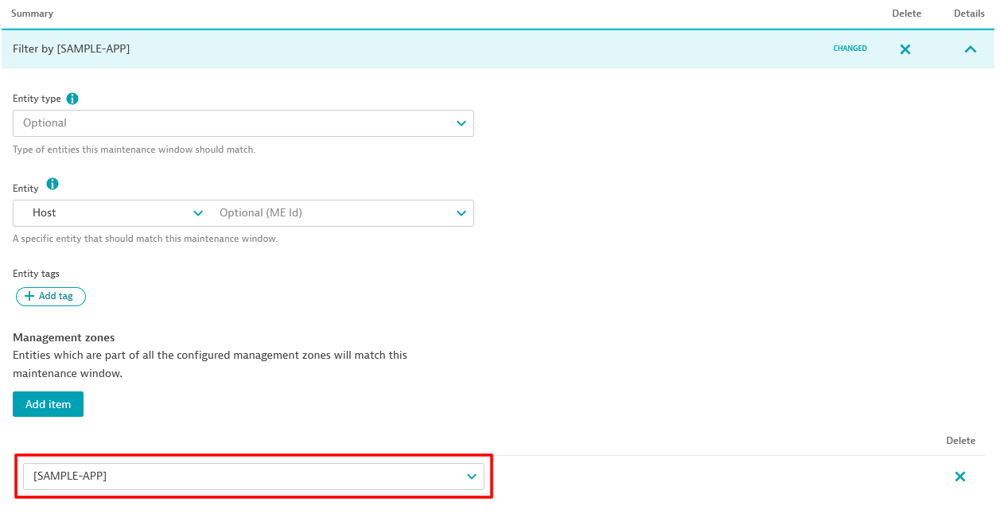
#50-Management Zoneをフィルターとして利用
Tag ではなくManagement zone を使うことで、"権限のあるアカウントのみが変更できる設定"にすることができます。
つまり、[SAMPLE-APP] への設定権限があるアカウントでのみ、[SAMPLE-APP] のMaintenance window の設定が変更できるようになります。
したがって、対象 Management zone への設定権限を付与していないアカウントが、誤って設定を変更するのを防ぐことが出来ます。
今回の記事では、Management zone のご紹介とその利用例を簡単にご紹介させていただきました。
次回以降、Management zone の設定方法をご紹介できればと思います。
関連リンク:
Management zones | Dynatrace Docs
Use management zones for fine-grained filtering of problem notifications | Dynatrace blogs
#50 Management zoneとは? については、以上となります。
お読みいただきありがとうございました!
※記事執筆時 Dynatrace SaaS Version:1.282
コメント一覧

執筆者
E.S.
営業技術本部 ソリューションエンジニアリング統括部 ソリューションアーキテクト部
関連記事
-

【お知らせ】Dynatrace社におけるSalesloft関連インシデントについて
2025.09.12
#Dynatrace
#管理
#お知らせ
Dynatrace社におけるSalesloft関連インシデントについて
-

#72 サービスレベル目標(SLO)とは?
2025.09.08
#Dynatrace
#DevOps
#管理
#Tips
#運用
#SLO
DevOpsやクラウド運用に欠かせない「SLO(サービスレベル目標)」のご紹介です! Dynatraceを活用すれば、SLOの設定・監視・改善をスムーズに行うことができます。 ぜひ、SLOを運用に取り入れて、安定したサービス提供を目指してみてください。
-
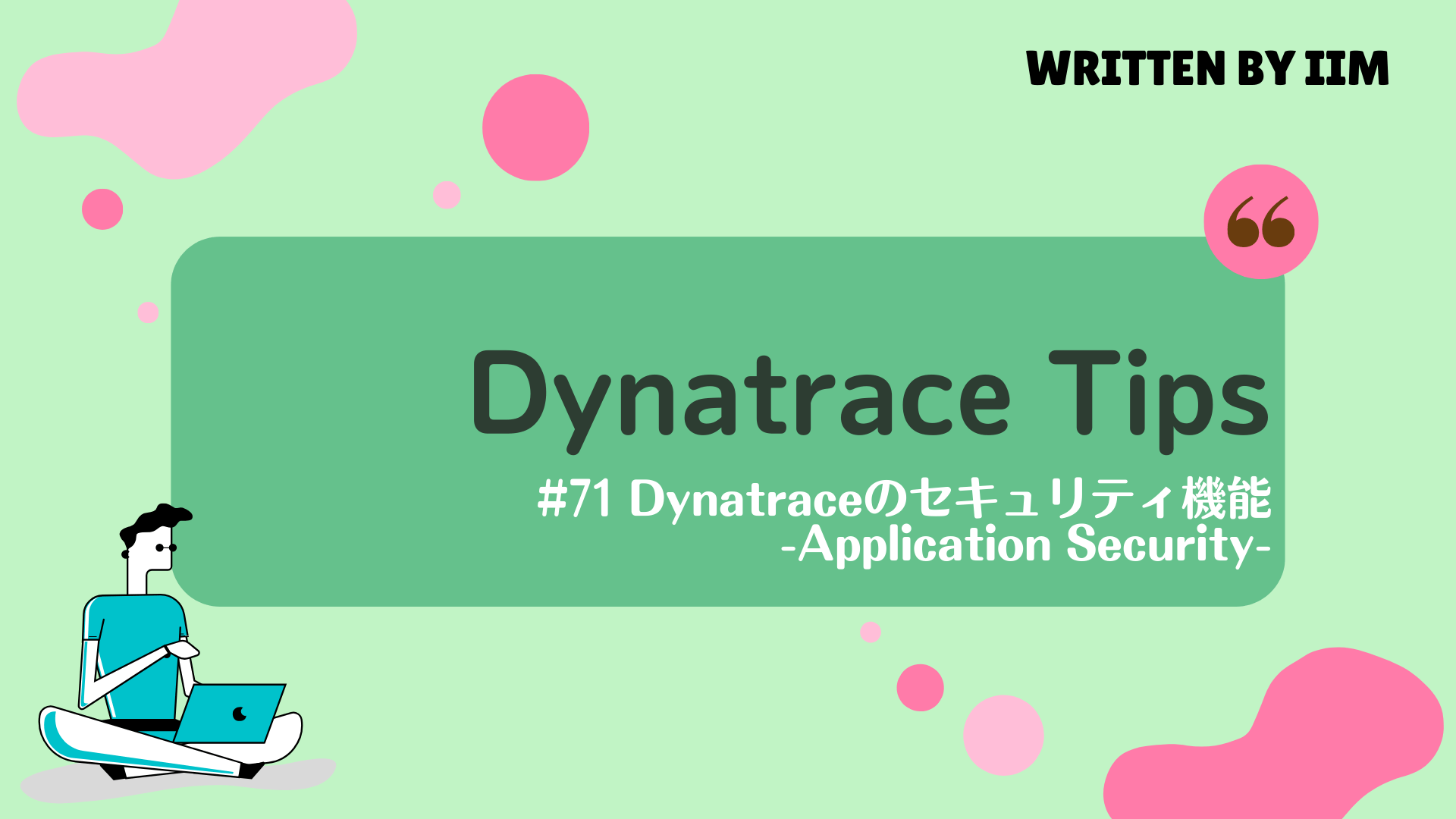
#71 Dynatraceのセキュリティ機能 -Application Security-
2025.08.04
#セキュリティ
#Dynatrace
#管理
#Tips
#運用
#AppSec
Dynatraceのセキュリティ機能であるApplication Security (AppSec)のご紹介です! Dynatraceを使ってリアルタイムで自動的に脆弱性を検出し、セキュリティ強化にアプローチすることができます。